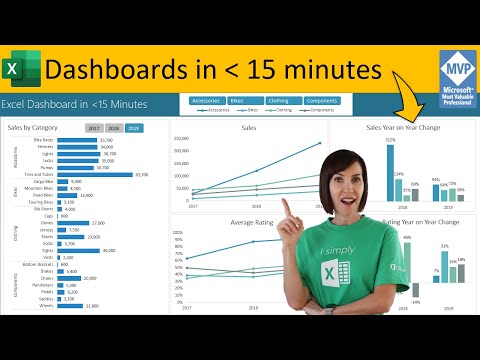Het DjVu-bestandsformaat (afgeleid van de uitdrukking "déjà vu") is een alternatief documentformaat vergelijkbaar met PDF. het comprimeert afbeeldingen in een enkel bestand zonder veel kwaliteit op te offeren. Om DjVu-bestanden te kunnen bekijken, heb je speciale software op je computer nodig. Gelukkig is deze software helemaal gratis.
Stappen
Deel 1 van 3: De software installeren

Stap 1. Begrijp wat de software doet
DjVu-bestanden zijn een soort documentbestand, vergelijkbaar met PDF. Ze hebben speciale software nodig om te openen. Een manier om deze bestanden te openen, is door een plug-in voor uw webbrowser te gebruiken. Met deze plug-in kunt u de DjVu-bestanden in uw browservenster openen. U kunt ook een stand-alone viewer gebruiken die bij de plug-insoftware wordt geleverd.

Stap 2. Bezoek cuminas.jp/downloads/download/?pid=1 in uw browser
Dit is een Japanse website, maar de instructies zijn in het Engels.

Stap 3. Selecteer uw besturingssysteem in het vervolgkeuzemenu bovenaan de pagina
Dit zorgt ervoor dat u het juiste installatieprogramma voor uw systeem krijgt. Klik hier voor instructies om te bepalen of u een 32-bits of 64-bits besturingssysteem hebt.

Stap 4. Klik op de knop 次へ onder de drie vervolgkeuzemenu's

Stap 5. Klik op de 同意してダウンロード-knop om de overeenkomst te accepteren
Het installatiebestand wordt gedownload.

Stap 6. Voer het installatieprogramma uit en volg de aanwijzingen om de DjVu-software te installeren
De meeste gebruikers kunnen de installatie op de standaardinstellingen laten staan, er wordt geen adware geïnstalleerd.
Deel 2 van 3: DjVu-bestanden bekijken

Stap 1. Dubbelklik op een DjVu-bestand
Na het installeren van de software in het vorige gedeelte, worden DjVu-bestanden automatisch geopend in het leesprogramma.

Stap 2. Manipuleer het bestand
Het readerprogramma werkt zoals de meeste documentlezers. Hiermee kunt u tussen pagina's schakelen, in- en uitzoomen, afdrukken en meer.
U kunt geen DjVu-bestanden in de reader of met behulp van de plug-in bewerken. Klik hier voor instructies over het bewerken van een DjVu-bestand

Stap 3. Kopieer en plak delen van het document
Klik op het menu "Selectie" en klik op "Regio selecteren". U kunt vervolgens een selectievak rond een willekeurig deel van het document slepen.
- Kopieer de selectie door op "Selectie" → "Kopiëren" te klikken. U kunt ook op Ctrl+C (Windows) of ⌘ Cmd+C (Mac) drukken.
- Plak de selectie in een ander document. De selectie wordt als PNG-bestand in het document geplakt.

Stap 4. Open het DjVu-bestand in een webbrowser
Toen u de software installeerde, installeerde u ook browser-plug-ins voor alle browsers die u gebruikt (behalve Google Chrome). De browser-plug-in biedt veel van dezelfde functionaliteit als de standalone viewer.
Sleep een DjVu-bestand naar uw browservenster. U wordt waarschijnlijk gevraagd om de DjVu-plug-in te laten werken. U kunt ook met de rechtermuisknop op het DjVu-bestand klikken, "Openen met" selecteren en vervolgens uw browser selecteren in de lijst met programma's
Deel 3 van 3: DjVu-bestanden maken en bewerken

Stap 1. Download DjVu Solo
Dit is een gratis programma waarmee je nieuwe DjVu-bestanden kunt maken van afbeeldingsbestanden op je computer of van je scanner.
Je kunt DjVu Solo downloaden van djvu.org/resources/, in de sectie "Oud (maar nuttig)"

Stap 2. Voer het installatieprogramma uit om het programma te installeren
De meeste gebruikers kunnen de instellingen op hun standaardwaarden laten staan. Dit zal geen adware installeren.

Stap 3. Start DjVu Solo
Je kunt het vinden in je Start-menu of door te zoeken op "DjVu Solo".

Stap 4. Voeg het eerste afbeeldingsbestand toe dat u wilt gebruiken
U kunt erop klikken en het naar het DjVu Solo-venster slepen, of u kunt op de knop Scannen klikken om een document te scannen met uw scanner.

Stap 5. Voeg nog een afbeelding toe door met de rechtermuisknop op de miniatuur te klikken en "Pagina('s) invoegen na" te selecteren
Wijzig het vervolgkeuzemenu voor het bestandstype en selecteer "Alle ondersteunde afbeeldingsbestanden". Je kunt desgewenst meerdere afbeeldingen tegelijk toevoegen.

Stap 6. Herschik de pagina's
U kunt op elke miniatuur klikken en slepen om de volgorde van de pagina's te wijzigen.

Stap 7. Maak het DjVu-bestand aan
Als u tevreden bent met de volgorde van de pagina's, klikt u op "Bestand" → "Encoderen als DjVu". Selecteer "Gebundeld", tenzij u het DjVu-bestand gebruikt om webpagina's te maken.

Stap 8. Gebruik DjVu Solo om bestaande DjVu-bestanden te bewerken
U kunt DjVu Solo gebruiken om DjVu-bestanden te openen en vervolgens pagina's opnieuw te rangschikken, te verwijderen of toe te voegen.
- Open het DjVu-bestand in DjVu Solo.
- Verwijder een pagina door met de rechtermuisknop op de miniatuur te klikken die u wilt verwijderen en "Verwijderen.
- Voeg nieuwe pagina's toe door met de rechtermuisknop op een miniatuur te klikken en vervolgens "Pagina('s) invoegen na" of "Pagina('s) invoegen voor" te selecteren. U kunt vervolgens op uw computer naar extra afbeeldingsbestanden zoeken.
- Herschik de pagina's door op de miniaturen te klikken en te slepen.